Quali sono i fattori che causano la caduta della connessione wireless?
Ci sono molti fattori che causano una connessione wireless intermittente o cadente tra il router Linksys e il computer. Quello che segue è un elenco delle ragioni più comuni relative alla connessione wireless intermittente:
- Bassa qualità del segnale ricevuto dal tuo router wireless
- Propria dimensione MTU della rete non determinata
- Interferenza di frequenza da altri dispositivi wireless
- Ostruzioni fisiche
- Impostazione di router e adattatore non corrispondenti
- Il driver dell’adattatore del computer deve essere aggiornato
- Interruzione di corrente
NOTA: Se UNO dei tuoi dispositivi a casa non riceve alcun segnale o connessione internet dal router Linksys, isola il problema controllando gli altri dispositivi wireless. Se sono in grado di connettersi, controlla la capacità wireless del tuo dispositivo non funzionante; potrebbe essere disabilitato o non installato correttamente. In questo caso dovrai contattare il produttore per farti assistere. Tuttavia, se TUTTI i tuoi dispositivi non stanno ottenendo la connessione internet dal router Linksys, sarà necessario:
Bassa qualità del segnale ricevuto dal tuo router wireless
La posizione in cui sono collocati il router wireless e il computer influisce sulle prestazioni del tuo Wi-Fi. Per potenziare il segnale wireless, è ideale posizionare il router wireless nella parte centrale della casa o in un luogo libero da qualsiasi ostacolo che possa bloccarne la portata.
Controlla la potenza del segnale ricevuto dal tuo adattatore wireless o da AirPort® per gli utenti Mac®. Se stai usando un computer Windows, l’indicatore di potenza del segnale viene fornito con il nome Wi-Fi o Service Set Identifier (SSID) al momento della connessione. La potenza del segnale consigliata dovrebbe essere più vicina alle barre piene per avere la migliore connessione possibile.
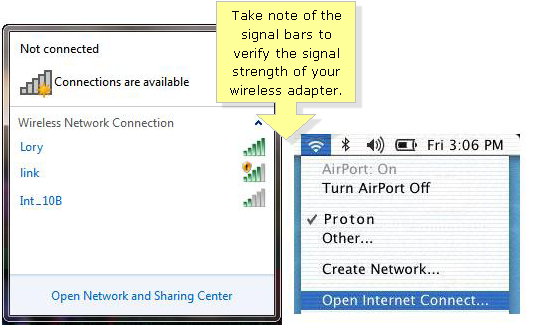
La Maximum Transmission Unit (MTU) specifica la dimensione massima dei pacchetti consentita per la trasmissione su Internet. Determinare la corretta dimensione MTU è importante per ottenere il throughput più efficiente per la rete. Per sapere come determinare e impostare la corretta dimensione MTU della tua rete, clicca qui.
Interferenza di frequenza da altri dispositivi wireless
La frequenza utilizzata dal Wi-Fi del tuo router può essere impostata su 2,4 GHz, 5 GHz o Mixed. L’interferenza avviene se c’è un conflitto con alcuni dispositivi wireless che utilizzano la stessa frequenza all’interno della tua rete. Gli esempi più comuni di dispositivi che usano la stessa frequenza sono i telefoni cordless, i forni a microonde e i baby monitor. Un altro fattore che potrebbe causare interferenze sarebbe un Wi-Fi separato che opera sulla stessa frequenza del tuo router.
Per risolvere i problemi di interferenza di frequenza, spegni il dispositivo che potrebbe causare l’interferenza o sposta il tuo router lontano da esso. Un’altra soluzione è cambiare il canale Wi-Fi corrente che è impostato nelle impostazioni del tuo router. Per le istruzioni su come farlo, clicca qui.
SUGGERIMENTO: Nel cambiare il canale Wi-Fi del tuo router Wireless-N Dual Band, è meglio lasciare la larghezza del canale su Auto. Questo regolerà automaticamente le impostazioni a 20 o 40 MHz, a seconda di quale si adatta meglio alla tua rete. Sarebbe meglio se il router fosse all’interno della linea di vista del computer. Questo assicurerà una connessione wireless stabile tra i dispositivi. Meno pareti ci sono tra il computer e il router, più forte e stabile sarà la connessione. Per saperne di più su come ottenere un segnale scarso o assente su un router wireless a causa di ostruzioni fisiche e interferenze, clicca qui.
Impostazione inadeguata di router e adattatore
Per i migliori risultati, i router Wireless-N dovrebbero essere abbinati ad adattatori Wireless-N nello stesso modo in cui i router Wireless-G dovrebbero essere abbinati ad adattatori Wireless-G.
Se ci fosse un mix di adattatori Wireless-G e Wireless-N che si collegano alla rete, sarebbe meglio impostare la modalità Wi-Fi su Mixed. Questo permetterà ai dispositivi Wireless-G di avere una connessione stabile alla rete e permetterà al dispositivo Wireless-N di connettersi ancora alla rete, ma le prestazioni saranno basate sulla velocità Wireless-G.
NOTA: Per saperne di più sulla differenziazione delle bande di frequenza wireless, clicca qui.
Il driver dell’adattatore del computer deve essere aggiornato
Dovresti avere un driver aggiornato installato per il tuo adattatore per una migliore connettività. Per le istruzioni su come aggiornare il tuo adattatore wireless Linksys, clicca qui. Se stai usando un adattatore wireless diverso, fai riferimento alla documentazione del tuo produttore per ulteriore assistenza.
Interruzione di corrente
Improvvise interruzioni di corrente possono portare ad avere una connessione wireless intermittente o addirittura a non averne affatto non appena si è in grado di recuperare dall’interruzione. Se questo accade, una soluzione consigliata sarebbe quella di fare un powercycle del tuo router. Per fare questo, spegni il tuo dispositivo e scollegalo dall’adattatore di corrente. Aspetta 10 secondi prima di ricollegarlo e accenderlo.
Se si verifica ancora una connessione wireless intermittente o assente dopo il powercycle, allora si può fare quanto segue:
Impostazione di un router Linksys con servizio Internet via cavo su una pagina di impostazione classica basata sul web
Impostazione di un router Linksys con servizio Internet DSL
Impostazione di un router Linksys con un account IP statico su una pagina di impostazione classica basata sul web
2. Aggiornamento o re-flash del firmware del router – Dopo un’interruzione di corrente, potrebbe esserci la possibilità che il tuo firmware sia corrotto, sperimentando così una connessione intermittente. Per risolvere questo problema potrebbe essere necessario aggiornare il firmware. Se attualmente stai usando l’ultima versione del firmware, allora potrebbe essere necessario eseguire un re-flash. Per le istruzioni su come aggiornare o re-flashare il tuo firmware, clicca sul link qui sotto: